Visualizzazione le ricevute di GoDaddy
Visualizza gli acquisti passati nella pagina Cronologia degli ordini, quindi stampa o scarica le ricevute.
Scarica una ricevuta.
- Vai alla pagina Cronologia degli ordini di GoDaddy. Potrebbe esserti richiesto di effettuare l'accesso.
- Accanto alla ricevuta da scaricare, seleziona la checkbox. Oppure, se desideri scaricare tutte le ricevute in un file, seleziona la checkbox nell'angolo in alto a sinistra.
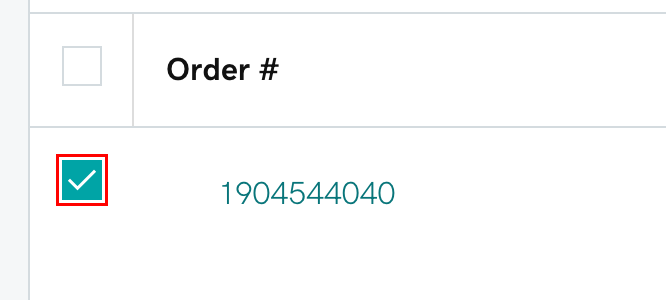
Nota: se selezioni tutte le ricevute e il download non viene avviato, prova a selezionarne di meno.
- Seleziona Esporta in CSV. Verrà scaricato il file.
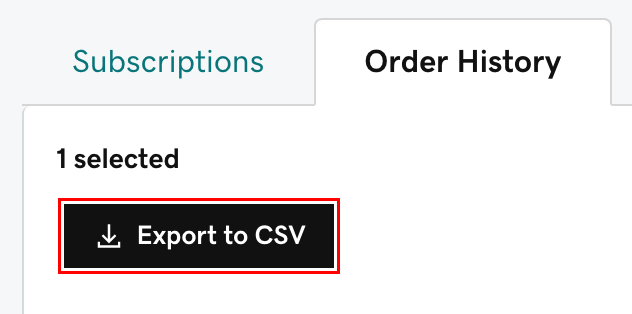
Stampa una ricevuta
- Vai alla pagina Cronologia degli ordini di GoDaddy. Potrebbe esserti richiesto di effettuare l'accesso.
- Seleziona il numero dell'ordine della ricevuta da stampare. I dettagli della ricevuta, inclusi l'indirizzo di fatturazione, le informazioni sul pagamento e il prodotto acquistato, verranno visualizzati.
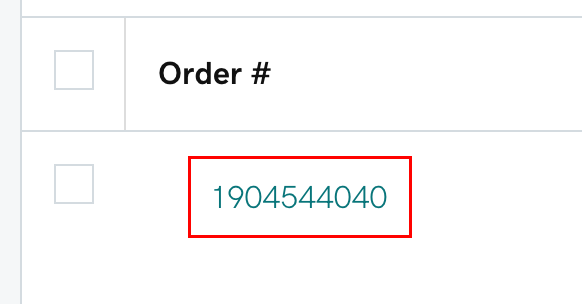
- Seleziona Stampa in PDF. La ricevuta verrà aperta come un PDF e può essere stampata dal file.
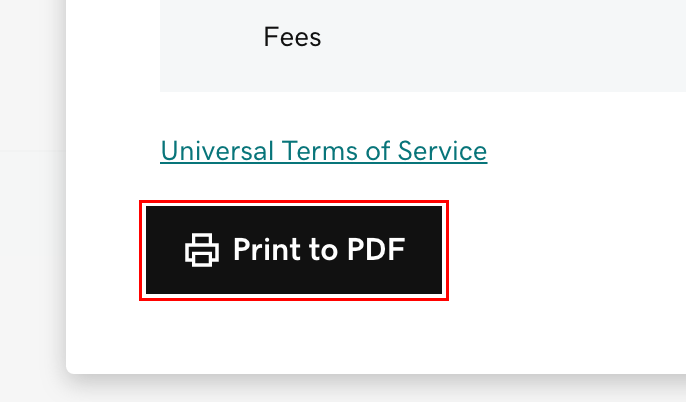
Ulteriori informazioni
- La maggior parte dei prodotti si rinnova automaticamente per impostazione predefinita, ma puoi disattivare il rinnovo automatico per un prodotto.
- Aggiungi un metodo di pagamento all'account.
- Elimina un metodo di pagamento